Popravite što Google karte ne rade na Androidu [100% radi]
Suočavate li se s problemom da Google karte ne rade na svom Android uređaju? (Are you facing Google Maps not working issue on your Android device?)Ako je tako, onda ste došli na pravo mjesto jer ćemo u ovom vodiču raspravljati o različitim načinima rješavanja ovog problema.
Jedna od najdobro izrađenih Googleovih aplikacija ,(Google) Google Maps(Google Maps) , odlična je aplikacija koju koriste mnogi korisnici pametnih telefona diljem svijeta, bilo da se radi o Androidu(Android) ili iOS-u. Aplikacija je započela kao pouzdan alat za pružanje uputa i tijekom godina se razvijala kako bi pomogla u raznim drugim sektorima.

Aplikacija pruža informacije o najboljoj ruti koju treba ići na temelju prometnih uvjeta, satelitskih prikaza željenih lokacija i pruža smjer u vezi bilo kojeg načina prijevoza, bilo pješačenjem, automobilom, biciklom ili javnim prijevozom. Uz nedavna ažuriranja, Google karte(Google Maps) imaju integrirane usluge taksija i automobila za upute.
Međutim, sve ove sjajne značajke nisu od koristi ako aplikacija ne radi ispravno ili se uopće ne otvara u trenutku kada je najpotrebnija.
Zašto vaše Google karte ne rade?(Why your Google Maps isn’t working?)
Postoje različiti razlozi zašto Google karte(Google Maps) ne rade problem, ali neki od njih su:
- Loša Wi-Fi veza
- Loš mrežni signal
- Pogrešna kalibracija
- Google karte nisu ažurirane
- Oštećena predmemorija i podaci
Sada, ovisno o vašem problemu, možete isprobati dolje navedene popravke kako biste popravili da Google karte ne rade na Androidu. (fix Google Maps not working on Android. )
Popravite da Google karte ne rade na Androidu(Fix Google Maps Not Working on Android )
U nastavku su navedene najučinkovitije metode za rješavanje problema u vezi s Google kartama.(Google maps.)
1. Ponovno pokrenite uređaj(1. Restart the device)
Jedno od najosnovnijih i najpoželjnijih rješenja za vraćanje svega na mjesto u vezi s bilo kakvim problemima na uređaju je ponovno pokretanje ili ponovno pokretanje(restarting or rebooting ) telefona. Za ponovno pokretanje uređaja pritisnite i držite tipku za uključivanje/(Power button) isključivanje i odaberite " Ponovno pokretanje(Reboot) ".

To će potrajati minutu ili dvije ovisno o telefonu i često rješava dosta problema.
2. Provjerite svoju internetsku vezu(2. Check your Internet Connection)
Google karte(Google Maps) zahtijevaju dobru internetsku vezu da bi ispravno funkcionirale, a problem bi mogao potrajati zbog iznimno spore internetske veze ili uopće nema pristupa internetu. Ako koristite "mobilne podatke", pokušajte ga isključiti, a zatim ga ponovno omogućiti nakon što se prebacite na područje gdje imate bolju pokrivenost mrežom, tj. gdje je mrežna veza stabilna.

Ako ne, uključite i isključite način rada za let,(flight mode on and off) a zatim pokušajte otvoriti Google karte(Google Maps) . Ako imate u blizini Wi-Fi pristupnu točku, preporuča se koristiti Wi-Fi umjesto mobilnih podataka.

Također možete preuzeti karte područja pod Google Maps kako biste ih spremili izvan mreže. Dakle, u slučaju da nemate aktivnu internetsku vezu zbog nedovoljnog signala, Google Maps možete jednostavno pristupiti izvanmrežno.
3. Provjerite postavke lokacije(3. Check Location Settings)
Usluge ( services ) lokacije trebale bi biti uključene za Google karte kako bi se odredila najbolja moguća ruta, ali postoji mala vjerojatnost da ste koristili Google karte bez omogućenih usluga lokacije. Provjerite imaju(Make) li Google karte dopuštenje za pristup lokaciji vašeg uređaja.
Prije nego krenete naprijed, svakako omogućite GPS(enable GPS) u izborniku za brzi pristup.

1. Otvorite Postavke na telefonu i idite na Aplikacije. ( Apps. )
2. Dodirnite Dozvole aplikacije(App permissions) pod dopuštenjima.
3. Pod dopuštenjem aplikacije dodirnite Dozvole za lokaciju.(Location permissions.)

4. Sada provjerite je li dopuštena lokacija omogućena za Google karte.(Location permission is enabled for Google Maps.)

4. Omogućite način rada visoke preciznosti(4. Enable High Accuracy Mode)
1. Pritisnite i držite ikonu Lokacija ili GPS(Location or GPS ) na ploči obavijesti.
2. Provjerite je li uključen prekidač pored " Pristup lokaciji " i u odjeljku Način (Location)lokacije(Location) odaberite Visoka točnost.(High accuracy.)

5. Izbrišite predmemoriju aplikacije i podatke(5. Clear App Cache & Data)
Predmemorija aplikacije(Application) može se obrisati bez utjecaja na korisničke postavke i podatke. Međutim, isto ne vrijedi za brisanje podataka aplikacije. Ako izbrišete podatke aplikacije, tada će se ukloniti korisničke postavke, podaci i konfiguracija. Imajte na umu da brisanje podataka aplikacije također rezultira gubitkom svih izvanmrežnih karata pohranjenih u Google kartama(Google Maps) .
1. Otvorite Postavke(Settings) na svom uređaju i idite na Aplikacije ili Upravitelj aplikacija.(Apps or Application Manager. )
2. Idite na Google karte(Google Maps ) pod "Sve aplikacije".

3. Dodirnite Pohrana(Storage ) ispod pojedinosti o aplikaciji, a zatim dodirnite Očisti predmemoriju.(Clear cache.)

5. Ponovno pokušajte pokrenuti Google Maps , provjerite možete li popraviti Google karte(Fix Google Maps) koje ne rade na problemu s Androidom(Android) , ali ako problem i dalje postoji, odaberite Izbriši sve podatke.( Clear all data.)
Također pročitajte: (Also Read:) 10 načina da popravite Google Play Store je prestao raditi(10 Ways to Fix Google Play Store Has Stopped Working)
6. Ažurirajte Google karte(6. Update Google Maps)
Ažuriranje Google karata(Google Maps) može riješiti sve probleme uzrokovane greškama u prethodnom ažuriranju i može riješiti sve probleme s izvedbom ako trenutna verzija instalirana na vašem uređaju ne radi ispravno.
1. Otvorite Trgovinu Play i potražite " Google Maps" pomoću trake za pretraživanje.

2. Dodirnite gumb Ažuriraj(Update button ) da biste instalirali najnoviju verziju aplikacije.
7. Vratite svoj telefon na tvorničke postavke(7. Factory Reset Your Phone)
Ako nijedna od gore navedenih metoda ne uspije, posljednja preostala opcija je vraćanje telefona na tvorničke postavke. Ali budite oprezni jer će vraćanje na tvorničke postavke izbrisati sve podatke s vašeg telefona. Za vraćanje telefona na tvorničke postavke slijedite ove korake:
1. Otvorite Postavke(Settings) na svom pametnom telefonu.
2. Potražite Reset na tvorničke postavke(Factory Reset) u traci za pretraživanje ili dodirnite opciju Sigurnosno kopiranje i resetiranje u (Backup and reset)postavkama.(Settings.)

3. Kliknite na Resetiranje tvorničkih podataka(Factory data reset) na zaslonu.

4. Kliknite na opciju Reset na sljedećem zaslonu.

Nakon što je vraćanje na tvorničke postavke dovršeno, ponovno pokrenite telefon i pokrenite Google karte(Google Maps) . I sada bi moglo početi ispravno raditi.
8. Preuzmite stariju verziju Google karata(8. Download an Older Version of Google Maps)
Također možete preuzeti stariju verziju aplikacije Google Maps s web-mjesta trećih strana kao što je APKmirror(APKmirror) . Čini se da je ova metoda privremeno rješenje problema, ali imajte na umu da bi instaliranje aplikacija iz izvora trećih strana moglo naštetiti vašem telefonu, jer ponekad ove web stranice sadrže zlonamjerni kod ili virus u obliku .apk datoteke.
1. Najprije deinstalirajte Google karte(Google Maps) sa svog Android telefona.
2. Preuzmite(Download) stariju verziju Google karata(Google Maps) s web-mjesta kao što je APKmirror(APKmirror) .
Napomena: Preuzmite stariju verziju APK-a(older APK version) , ali ne stariju od dva mjeseca.

3. Da biste instalirali .apk datoteke iz izvora trećih strana, morate dati dopuštenje za instaliranje aplikacija iz nepouzdanih izvora(permission to install apps from untrusted sources) .
4. Konačno, instalirajte .apk(Google Maps .apk) datoteku Google Maps i provjerite možete li otvoriti Google Maps bez ikakvih problema.
Koristite Google Maps Go kao alternativu(Use Google Maps Go as an Alternative)
Ako ništa ne uspije, možete koristiti Google Maps Go kao alternativu. To je lakša verzija Google karata(Google Maps) i mogla bi biti korisna dok ne riješite probleme sa svojim Google kartama(Google Maps) .
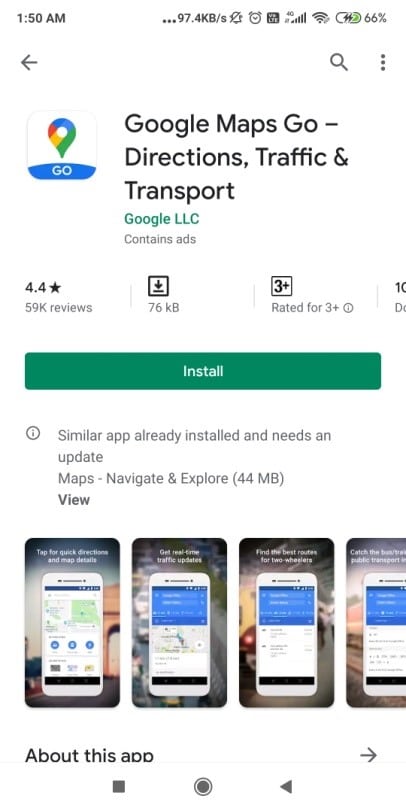
Preporučeno: (Recommended:) Riješite probleme s Android Wi-Fi vezom(Fix Android Wi-Fi Connection Problems)
Ovo su neke od najučinkovitijih metoda za rješavanje bilo kakvih problema u vezi s tim da Google karte(Google Maps) ne rade na Androidu(Android) , a ako se problem nastavi, ponovno instalirajte aplikaciju.( reinstall the app.)
Google karte(Google Maps) jedna je od najboljih aplikacija za navigaciju koja je dostupna u Trgovini Play(Play Store) . Od pronalaženja najkraće rute do mjerenja prometa, radi sve, a problem s nefunkcionalnim Google kartama(Google Maps) može vam preokrenuti svijet. Nadamo(Hopefully) se da će vam ovi savjeti i trikovi pomoći da ublažite stres i riješite probleme s Google kartama . (Google Maps)Javite nam ako ste imali priliku primijeniti ove hakove i smatrali ih korisnima. Ne(Don) zaboravite dati svoje vrijedne povratne informacije u komentarima ispod.
Related posts
Popravite Google karte koje ne govore na Androidu
Popravite Google karte koje ne prikazuju upute u Androidu
11 savjeta za rješavanje problema s Google Payom koji ne radi
Ispravite pogrešku Nažalost usluge Google Play prestale su raditi
7 načina da popravite spore Google karte
Rješavanje problema s učitavanjem widgeta na Androidu [RJEŠENO]
Kako popraviti aplikaciju Google koja ne radi na Androidu
Ispravite pogrešku u radu Instagram priča
Kako baciti pin na Google karte (mobilni i stolni)
Trgovina Google Play ne radi? 10 načina da to popravite!
Google kalendar ne radi? 9 načina da to popravite
Nema interneta? Evo kako koristiti Google karte izvan mreže
10 načina da popravite Google fotografije koje nemaju sigurnosnu kopiju
Kako popraviti da obavijesti na Twitteru ne rade (na Androidu i iOS-u)
Popravite Snapchat obavijesti koje ne rade (iOS i Android)
Kako popraviti da Google Chrome ne reagira na Androidu
Kako ispraviti pogreške trgovine Google Play (2022)
Kako koristiti anonimni način rada Google karata na Android uređaju
Kako popraviti da Google Discover ne radi na Androidu
Kako pregledati povijest lokacija na Google kartama
